Google Play გადახდის შეცდომა. გადახდის შეცდომა aliexpress-ზე რა მოხდება, თუ ტელეფონი დიდი ხნით გამორთულია
Google Play-ზე გადახდისას შეცდომის გაჩენა ერთ-ერთია იმ პრობლემათაგან, რომელიც წყდება გადახდის გადახრებისა და დამუშავების პრობლემების დასადგენად სტანდარტული მეთოდის გამოყენებით.
თუ თქვენი გადახდის მეთოდი მუდმივად აჩვენებს შეცდომას, მაშინ სცადეთ გადახდის სხვა მეთოდების გამოყენება.
- გახსენით თქვენს მოწყობილობაზე ანდროიდის აპლიკაცია Play Market.
- დააწკაპუნეთ ნივთზე, რომლის შეძენაც გსურთ.
- იპოვეთ ქვემოთ ისარი გადახდის გვერდით და დააჭირეთ გადახდის მეთოდებს
- აირჩიეთ სხვა მეთოდი ან დაამატეთ ახალი
- გადაიხადეთ საქონელი ინსტრუქციის მიხედვით
Google Play-ში საბანკო ბარათთან დაკავშირებული პრობლემა
- მიაქციეთ ყურადღება და შეამოწმეთ არის თუ არა თქვენი მისამართი და ბარათის დეტალები
- სცადეთ მეტი ინფორმაციის დამატება
- შეამოწმეთ თქვენი ბალანსი. შესაძლოა, ბალანსზე არსებული სახსრების ოდენობა არ გაძლევთ საშუალებას განახორციელოთ შესყიდვა
- სცადეთ დარეკოთ ბანკში ან დაწეროთ წერილი. შესაძლოა, მათ იციან პრობლემა და უკვე მუშაობენ არსებული სიტუაციიდან გამოსავალზე.
შეცდომა "გადახდა უარყოფილია თქვენს ანგარიშთან დაკავშირებული პრობლემის გამო"
- გადადით Google Payments-ზე
- გადახდის ცენტრში ნახავთ შესაძლო ქმედებებს, რომლებიც დაკავშირებულია მოთხოვნებთან ან შეცდომებთან
- დაადასტურეთ თქვენი ვინაობა დაადასტურეთ თქვენი ვინაობა
- შეამოწმეთ თქვენი დეტალები. დარწმუნდით, რომ გადაამოწმეთ თქვენი სახელი, ბილინგის ინფორმაცია და მისამართი
გადახდის შეცდომა ოპერატორის საშუალებით
ხშირად, თქვენი ოპერატორი შეიძლება იყოს პრობლემა გადახდისას. ამ შემთხვევაში, სერვერი ან თავად გადახდის მისამართი შეიძლება მოხვდეს ფილტრის ქვეშ.
- შეამოწმეთ თქვენი ინტერნეტ კავშირი Wi-Fi ან მობილური ქსელის საშუალებით
- შეამოწმეთ, თუ თქვენი ოპერატორი დაემატა გადახდის მეთოდს პარამეტრებში
- შეამოწმეთ გადახდის ვალუტა. მნიშვნელოვანია, რომ ვალუტა იყოს ადგილობრივი
- დაუკავშირდით თქვენს მობილურ ოპერატორს.
შეცდომა "გადახდის მეთოდი მიუწვდომელია"
გადახდის ყველა მეთოდში შეგიძლიათ ნახოთ ნაცრისფერში მონიშნული ერთ-ერთი მეთოდი. ამ შემთხვევაში, Google Play-ზე შესყიდვების გაკეთება ამ მეთოდით შეუძლებელია. თქვენ უნდა გამოიყენოთ გადახდის სხვა მეთოდი და შეცდომა გაქრება.
დიახ. თუ გსურთ გამოიყენოთ Google Pay რამდენიმე მოწყობილობასთან ერთად, თითოეულ მოწყობილობას უნდა დაამატოთ ბარათის დეტალები.
შემიძლია გადავიხადო Google Pay-ით ონლაინ?
როდესაც ბარათი ემატება მოწყობილობას, ბარათი ემატება მომხმარებლის Google ანგარიშს ონლაინ გადახდისთვის. Google Pay-ის საშუალებით შეგიძლიათ გადაიხადოთ შესყიდვები ონლაინ მაღაზიებში და აპლიკაციებში, სადაც არის სპეციალური ღილაკები. თქვენ შეგიძლიათ გამოიყენოთ Google Pay ვებსაიტზე მხოლოდ იმ შემთხვევაში, თუ ის ღიაა Chrome-ის მობილურ ბრაუზერში.
რა უნდა გავაკეთო, თუ გადახდა არ განხორციელდება?
1. შეეცადეთ შეცვალოთ მოწყობილობის პოზიცია. NFC ანტენა შეიძლება განთავსდეს მის ზედა ან ქვედა ნაწილში.
2. მიიტანეთ თქვენი ტელეფონი ტერმინალთან.
3. დაიჭირეთ ტელეფონი ტერმინალთან ჩვეულებრივზე დიდხანს.
4. თუ წარმატებული გადახდის ჩამრთველი გამოჩნდება, მაგრამ, მოლარის თქმით, შესყიდვა არ არის გადახდილი, მიჰყევით ამ ნაბიჯებს:
დარწმუნდით, რომ მაღაზია იღებს გადახდებს Google Pay-ს მეშვეობით;
შეამოწმეთ ბარათის მონაცემები სწორია თუ არა განაცხადში;
შეამოწმეთ არის თუ არა Google Pay ნაგულისხმევი გადახდის აპი, თუ თქვენს ტელეფონზე რამდენიმე ასეთი აპი გაქვთ დაინსტალირებული.
როგორ გამოვიყენოთ გადახდის მეთოდი, რომელიც არ არის მთავარი?
მხოლოდ ერთჯერადი გადახდა შეიძლება განხორციელდეს ბარათით, რომელიც არ არის მითითებული როგორც ნაგულისხმევ ბარათად აპლიკაციაში. Ამისთვის:
1. განბლოკეთ თქვენი მოწყობილობა.
2. გახსენით Google Pay აპი.
3. აირჩიეთ ბარათი, რომლის გამოყენებაც გსურთ გადახდისთვის.
რამდენად უსაფრთხოა Google Pay-ს გამოყენება გადახდისთვის?
როდესაც იხდით Google Pay-ით, თქვენი ბარათის ნომერი არსად არის გაზიარებული. ამის ნაცვლად, გამოიყენება ვირტუალური ანგარიში (შემთხვევით შექმნილი „ჟეტონი“, რომელიც გადახდისთანავე გადაეცემა გამყიდველს).
რა უნდა გავაკეთო, თუ ჩემი ტელეფონი მოიპარეს ან დაკარგეს?
Google-ის სერვისის საშუალებით შეგიძლიათ გამოიყენოთ „Android Remote Control“ ფუნქცია. თუ მოწყობილობა ასოცირდება Google ანგარიშთან, ნაგულისხმევად ჩართულია ფუნქცია „Find my device“. ამ ფუნქციის გამოყენებით თქვენ შეგიძლიათ არა მხოლოდ მდებარეობის დადგენა. დაკარგული/მოპარული მოწყობილობა, მაგრამ ასევე დაბლოკეთ ან წაშალეთ იგი მისგან ყველა მონაცემი: თუ დაბლოკავთ თქვენს მოწყობილობას, ვერ შეძლებთ Google Pay-ს გაშვებას.
MF საბანკო ბარათის მომხმარებელთა მხარდაჭერასთან დაკავშირებისას 5555 დარეკვით, შეგიძლიათ წაშალოთ ან შეაჩეროთ ვირტუალური ანგარიში (ჟეტონი). თუ მას ამოიღებთ, მოგიწევთ ბარათის ხელახლა მიბმა ახალ მოწყობილობაზე.
როგორ შევცვალოთ ნაგულისხმევი რუკა?
2. შეეხეთ ბარათს, რომელიც გსურთ გახადოთ თქვენი ძირითადი ბარათი.
3. დააჭირეთ Make Map Primary.
4. მიიტანეთ მოწყობილობის უკანა მხარე უკონტაქტო გადახდის ტერმინალში.
5. საჭიროების შემთხვევაში, თქვენი ბარათის ტიპის მიუხედავად, აირჩიეთ „კრედიტი“.
6. შეიყვანეთ ბარათის PIN.
მჭირდება ეკრანის დაბლოკვის დაყენება Google Pay-ს გამოსაყენებლად?
ეკრანის დაბლოკვა უნდა იყოს დაყენებული, რათა აპში ბარათები დაემატოს. თუ ეს ფუნქცია გამორთულია, ბარათის ინფორმაცია წაიშლება უსაფრთხოების მიზეზების გამო. უმეტეს შემთხვევაში, შესყიდვისთვის საჭიროა საკეტის ამოღება. გამონაკლისი არის ის შემთხვევები, როდესაც გადახდების ოდენობა უმნიშვნელოა (1000 რუბლამდე).
რომელ ტელეფონებს უჭერს მხარს Google Pay?
აპი მუშაობს Android ტელეფონებზე 4.4 და უფრო მაღალ ვერსიაზე NFC ჩართულით. თქვენ შეგიძლიათ განსაზღვროთ, აქვს თუ არა თქვენი მოწყობილობა NFC ტექნოლოგიას მხარს. ასევე საიტზე შეგიძლიათ იხილოთ NFC მხარდაჭერით მოწყობილობების რამდენიმე პოპულარული მოდელის სია. გარდა ამისა, თქვენ უნდა დარწმუნდეთ, რომ NFC ტექნოლოგია არა მხოლოდ მხარდაჭერილია მოწყობილობაზე, არამედ ჩართულია ტელეფონის პარამეტრებში (იხ. ფუნქციების სია განყოფილებაში "უკაბელო ქსელები"). Google Pay არ არის მხარდაჭერილი ღია root მოწყობილობებზე.
როგორ ვნახო ჩემი Google Pay შესყიდვების ისტორია?
Google Pay-ით განხორციელებული გადახდის შესახებ დეტალების სანახავად, მიჰყევით ამ ნაბიჯებს:
1. გახსენით Google Pay აპი.
2. აირჩიეთ ბარათი, რომლითაც გადაიხადეთ.
3. იპოვეთ სასურველი ტრანზაქცია და დააწკაპუნეთ მასზე.
რა არის ნაგულისხმევი ბარათი Google Pay-ში?
პირველი ბარათი, რომელსაც დაამატებთ Google Pay-ში, ხდება თქვენი ძირითადი ბარათი. სწორედ მისგან ირიცხება თანხები ამ სერვისის საშუალებით გადახდისას.
როგორ გადავიხადო Google Pay-ით შესყიდვები?
Google Pay-ს მეშვეობით გადახდები მიიღება ტანსაცმლის მაღაზიებში, სუპერმარკეტებში, აფთიაქებში, რესტორნებში და ბევრ სხვა ადგილას. მთავარია შეამოწმოთ, რომ მაღაზიის სალაროზე არის უკონტაქტო გადახდის ხატულა.
რა უნდა გავაკეთო, თუ ბარათის დარეგისტრირების მცდელობისას გამოჩნდება შეტყობინება, რომ ბარათის რეგისტრაცია შეუძლებელია?
დარწმუნდით, რომ თქვენი ბარათი არ არის დაბლოკილი (ბარათის სტატუსის ნახვა შეგიძლიათ მეგაფონ ბანკის მობილური აპლიკაციის "ბარათების" განყოფილებაში). თუ ბარათი არის "აქტიურ" მდგომარეობაში, მაგრამ მაინც გამოჩნდება შეტყობინება, რომ ბარათის რეგისტრაცია შეუძლებელია, დაუკავშირდით MF Bank Card-ის მომხმარებელთა დახმარებას 5555-ზე დარეკვით.
რა მოხდება, თუ ტელეფონი დიდი ხნით გამორთულია?
თუ მოწყობილობა გამორთულია ან უბრალოდ არ არის გამოყენებული 90 დღის განმავლობაში, დამატებული ბარათების შესახებ ინფორმაცია წაიშლება.
სად ინახება ბარათის ინფორმაცია?
როდესაც თქვენ დაამატებთ საბანკო ბარათს Google Pay-ში, თავად ბარათის ნომერი არ ინახება თქვენს მოწყობილობაზე ან Google სერვერებზე. ამის ნაცვლად, ენიჭება უნიკალური მოწყობილობის ანგარიშის ნომერი, რომელიც დაშიფრულია და უსაფრთხოდ ინახება მოწყობილობაზე. თითოეული ტრანზაქცია ავტორიზებულია უნიკალური ერთჯერადი საიდუმლო კოდის წყალობით, რომელიც დინამიურად გენერირებულია.
როგორ დავაკავშიროთ ბარათი და დავაყენოთ გადახდა Google Pay-ს მეშვეობით?
1. გახსენით Google Pay აპი.
2. აირჩიეთ ერთ-ერთი რუკა, რომელიც უკვე დაემატა თქვენს Google ანგარიშს. დაადასტურეთ ამ ბარათის დეტალები.
3. თუ არ არის ადრე დამატებული ბარათები, დააწკაპუნეთ „სხვა ბარათის დამატება“. დაასკანირეთ ბარათი და/ან შეიყვანეთ საჭირო მონაცემები.
4. შეიყვანეთ CVC კოდი და დაადასტურეთ ბარათის დეტალები და მფლობელის ინფორმაცია.
5. დააყენეთ ეკრანის დაბლოკვა.
6. ბარათის სერვისთან დაკავშირება დაადასტურეთ ერთჯერადი პაროლის გამოყენებით, რომელიც გამოგიგზავნეთ SMS-ით იმ ბანკიდან, რომელმაც ბარათი გამოუშვა.
7. დაელოდეთ ბარათის სერვისთან დაკავშირების პროცესის დასრულებას.
შემიძლია გამოვიყენო Wi-Fi ბარათის დასარეგისტრირებლად Google Pay-ში?
რა არის Google Pay?
Google Pay არის უფასო მობილური აპლიკაცია უკონტაქტო გადახდისთვის მაღაზიებში, ასევე ონლაინ და სხვა აპების შესყიდვებისთვის. ახლა თქვენ არ გჭირდებათ ბარათის თან წაღება, უბრალოდ უნდა დაამატოთ ის Google Pay აპლიკაციაში და გადაიხადოთ პირდაპირ თქვენი სმარტფონიდან.
როგორ დავაბრუნო მაღაზიაში Google Pay-ით გადახდილი საქონელი?
მაღაზიის სალაროზე, თქვენ უნდა წარმოადგინოთ შეძენილი საქონლის ქვითარი. თუ გამყიდველი მოგთხოვთ აჩვენოთ საბანკო ბარათი, რომელსაც იხდიდით, მიიტანეთ ტელეფონი ტერმინალთან. ზოგიერთ შემთხვევაში, თქვენ ასევე დაგჭირდებათ თქვენი ვირტუალური ანგარიშის ნომრის ბოლო 4 ციფრის მიწოდება. მის საპოვნელად გახსენით Google Pay აპი და გადადით ბარათის დეტალების ჩანართზე.
როგორ გადავიხადო Google Pay-ით შესყიდვები?
1. გააღვიძეთ თქვენი ტელეფონი და განბლოკეთ იგი. არ არის აუცილებელი Google Pay აპის გაშვება.
2. მიიტანეთ სმარტფონი უკანა პანელით უკონტაქტო გადახდის ტერმინალში.
3. თუ გადახდა წარმატებით დასრულდა, ტელეფონის ეკრანზე აინთება გამშვები პუნქტი.
4. შემდეგი, თქვენ უნდა შეიყვანოთ ბარათის PIN-კოდი.
შემიძლია გამოვიყენო Google Pay საზღვარგარეთ?
თქვენ შეგიძლიათ განახორციელოთ შესყიდვები მსოფლიოს ნებისმიერ ქვეყანაში, სადაც MasterCard-ის საბანკო ბარათები მიიღება გადახდისთვის. ასევე შეგიძლიათ ბარათების დამატება ან ამოღება Google Pay აპლიკაციის ან Megafon Bank-ის აპლიკაციის მეშვეობით.
რამდენი საბანკო ბარათი შეიძლება დარეგისტრირდეს Google Pay-ში?
10-მდე ბარათი.
მჭირდება ინტერნეტ კავშირი Google Pay-ს გამოსაყენებლად?
ინტერნეტთან კავშირი საჭიროა მხოლოდ ბარათის რეგისტრაციისთვის. ის არ არის საჭირო შესყიდვების განსახორციელებლად (გარდა ონლაინ შესყიდვებისა).
პრობლემები Android/AndroidTV აპში ხელმოწერის გადახდისას
როგორ მოვაგვაროთ Google-ის სერვისებში შესყიდვების გადახდასთან დაკავშირებული პრობლემები
თუ Google-ის შესყიდვისთვის ვერ გადაიხდით, პრობლემა, სავარაუდოდ, დაკავშირებულია თქვენს გადახდების პროფილთან.
თუ ტრანზაქცია ვერ მოხერხდა, შეიძლება მიიღოთ ერთ-ერთი შემდეგი შეცდომის შეტყობინება.
"ტრანზაქციის შესრულება ვერ მოხერხდა"
თუ შეცდომის შეტყობინება შეიცავს მითითებებს, მიჰყევით მათ. თუ ისინი არ გააკეთებენ, სცადეთ შემდეგი:
- შეამოწმეთ ემთხვევა თუ არა გადახდის მეთოდთან დაკავშირებული მისამართი თქვენს Google Pay-ის პარამეტრებში. თუ არა, გადადით pay.google.com-ზე, შეცვალეთ მისამართი და სცადეთ ხელახლა.
- თუ შეტყობინება გამოჩნდა, როდესაც თქვენ ცდილობდით გადაიხადოთ აპს-შიდა შესყიდვა, სცადეთ ამის გაკეთება ვებსაიტზე და პირიქით.
- თუ კონტენტის შეძენის მცდელობისას მოხდა შეცდომა Google Play, სწავლა .
- თუ შეტყობინება გამოჩნდა მაშინ, როდესაც თქვენ ცდილობდით შესყიდვას სტუმრის რეჟიმი, შედით თქვენს Google ანგარიშში და ხელახლა სცადეთ ტრანზაქცია. თუ ჯერ არ გაქვთ ანგარიში, შექმენით.
"ტრანზაქციის დასრულება შეუძლებელია: ბარათს ვადა გაუვიდა"
შეამოწმეთ თქვენი ბარათის ვადის გასვლის თარიღი და საჭიროების შემთხვევაში შეცვალეთ თქვენი ბარათის დეტალები Google Pay-ში.
"ტრანზაქციის დასრულება შეუძლებელია. გთხოვთ, აირჩიოთ გადახდის სხვა მეთოდი"
Შენიშვნა. ასევე მიჰყევით ამ ინსტრუქციას, თუ ხედავთ შეტყობინებას „გადახდა ვერ მოხერხდა. გთხოვთ, სცადოთ მოგვიანებით ან აირჩიოთ გადახდის სხვა მეთოდი“.
აი, რა შეგიძლიათ გააკეთოთ:
- შეამოწმეთ არჩეული გადახდის მეთოდის ვადის გასვლის თარიღი. საჭიროების შემთხვევაში, შეცვალეთ თქვენი Google Pay დეტალები და ხელახლა სცადეთ ტრანზაქცია.
- დარწმუნდით, რომ თქვენს ბალანსზე საკმარისი თანხა გაქვთ.
- თუ პრობლემა ვერ მოგვარდება, დაუკავშირდით ემიტენტ ბანკს და გაარკვიეთ, არის თუ არა ყველაფერი რიგზე თქვენს ანგარიშთან დაკავშირებით.
- გთხოვთ, სცადოთ გადახდის სხვა მეთოდი.
"გადახდა უარყოფილია თქვენს ანგარიშთან დაკავშირებული პრობლემის გამო"
ეს შეტყობინება ჩვეულებრივ გამოჩნდება, თუ:
- თქვენს გადახდების პროფილში აღმოჩენილია საეჭვო ტრანზაქციები;
- პროფილს არ დაემატა საკმარისი ინფორმაცია თაღლითებისგან ანგარიშის დასაცავად;
- პროფილი არ შეიცავს ინფორმაციას, რომელიც უნდა იყოს მითითებული ევროკავშირის კანონმდებლობის შესაბამისად. ეს ეხება მხოლოდ მომხმარებლებს ევროკავშირის ქვეყნებიდან.
როგორ მოვაგვაროთ პრობლემა:
- გადადით pay.google.com-ზე.
- შეამოწმეთ, გაქვთ თუ არა შეცდომის შეტყობინებები და საჭიროების შემთხვევაში შეასწორეთ ნებისმიერი უზუსტობა.
- შეიძლება დაგჭირდეთ თქვენი ვინაობის გადამოწმება.
- შეამოწმეთ, რომ შემდეგი ინფორმაცია სწორია: სახელი, მისამართი და ბილინგის ინფორმაცია.
"გადახდის დამუშავება ვერ მოხერხდა: ბალანსზე არასაკმარისი თანხაა"
თუ ეს შეცდომა მოხდა, შეამოწმეთ არის თუ არა საკმარისი თანხა თქვენს ანგარიშზე შესყიდვისთვის. საჭიროების შემთხვევაში დაუკავშირდით ემიტენტი ბანკის თანამშრომელს.
ბარათი არასწორია ან მისი არჩევა შეუძლებელია
თუ თქვენი ბარათი ნაცრისფერია ან მის გვერდით არის შეტყობინება, რომ ის არასწორია, თქვენ ვერ გადაიხდით მასში შესყიდვის საფასურს. გთხოვთ, სცადოთ გადახდის სხვა მეთოდი.
გადახდის ახალი მეთოდის დასამატებლად, უბრალოდ მიჰყევით ეკრანზე მითითებებს.
გადახდის პროფილი დახურულია
თუ თქვენი პროფილი დახურულია, სცადეთ მისი აღდგენა.
რა უნდა გააკეთოს, თუ პრობლემა შენარჩუნებულია
თუ ვერ ახერხებთ პრობლემის მოგვარებას, გთხოვთ, დაუკავშირდეთ Google-ის მხარდაჭერას ან გახსენით ვებ ბრაუზერი და გამოიწერეთ START start.ru-ს მეშვეობით.
ვერ განახორციელებთ შესყიდვას Google Play-ზე, რადგან თქვენი გადახდა უარყოფილია ან არ მუშავდება? მიჰყევით ქვემოთ მოცემულ ნაბიჯებს.
გამოიყენეთ გადახდის სხვა მეთოდი
საკრედიტო ბარათის პრობლემების მოგვარება
თქვენ შეგიძლიათ ნახოთ ერთ-ერთი ასეთი შეტყობინება:
- "გადახდის დამუშავება შეუძლებელია: ბარათზე არასაკმარისი თანხაა."
- "ტრანზაქციის დასრულება შეუძლებელია. გთხოვთ, გამოიყენოთ გადახდის სხვა მეთოდი."
- "ტრანზაქციის დასრულება ვერ მოხერხდა."
- "ტრანზაქციის დასრულება შეუძლებელია: ბარათს ვადა გაუვიდა."
- "განაახლეთ ეს საბანკო ბარათი ან გამოიყენეთ სხვა."
ამ პრობლემების გადასაჭრელად, მიჰყევით ქვემოთ მოცემულ ნაბიჯებს.
საკრედიტო ან სადებეტო ბარათის ონლაინ გამოყენებისას, თქვენს ბანკს ახლა შეუძლია მოითხოვოს ძლიერი კლიენტის ავთენტიფიკაცია (SCA) (ანუ გამოგიგზავნოთ წვდომის კოდი SMS-ით ან ელ, დასვით უსაფრთხოების შეკითხვა ან გადამისამართდით ბანკის ვებსაიტზე).
PSD2 დირექტივა დაინერგა ონლაინ გადახდების უკეთ დასაცავად. კლიენტის ძლიერ ავთენტიფიკაციას ითხოვს არა Google, არამედ ბანკი, რომელმაც გასცა თქვენი ბარათი. ყველა კითხვისთვის მიმართეთ ემიტენტ ბანკს (ტელეფონის ნომერი უნდა იყოს მითითებული ბარათის უკანა მხარეს). თუ Google Play-ზე შესყიდვების გაკეთება გიჭირთ, შეგიძლიათ სცადოთ
საიტის უახლესი შინაარსი
საჭმელი

სელის ზეთი წონის დაკლებისთვის
არავის ვურჩევ სელის ზეთის ყიდვას და პერორალურად მიღებას, განსაკუთრებით წონის დასაკლებად. ნაკლებად სავარაუდოა, რომ დაელოდოთ შედეგს, მაგრამ შეიძლება ბევრი ჯანმრთელობის პრობლემა შეგექმნათ. ამ ზეთის პატარა ბოთლი სხვა ზეთებთან შედარებით საკმაოდ ძვირი ღირს.
დასვენება და გართობა

ტიხონოვისა და მორდიუკოვას ვაჟმა დასცინოდა ვარლეის ფოტო რას აკეთებენ ვარლეის შვილები
ნატალია ვარლი ძალიან კრეატიული ადამიანია. მაშინვე იყო ცირკი და კინო, შემდეგ თეატრალური სცენა და დუბლირება. წერს პოეზიას და აქვეყნებს წიგნებს. ვარლი არის მიზანდასახული და ჭკვიანი, შეუძლია გადალახოს ყველა სირთულე და დაბრკოლება, რაც მას კიდევ უფრო აძლიერებს.
საჭმელი

მშვენიერი მილოცვა ვალენტინობის დღეს
ბავშვებში სიცხის დამწევ საშუალებებს პედიატრი დანიშნავს. მაგრამ არის გადაუდებელი სიტუაციები ცხელებასთან დაკავშირებით, როდესაც ბავშვს სასწრაფოდ სჭირდება წამლის მიცემა. შემდეგ მშობლები იღებენ პასუხისმგებლობას და იყენებენ სიცხის დამწევ საშუალებებს. რა არის დაშვებული დ
განვითარება
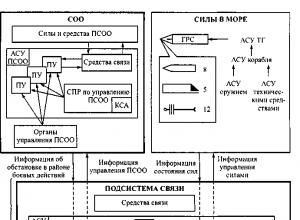
გამოცდილება საზღვაო ძალებში მართვის საინფორმაციო ტექნოლოგიების შექმნისა და გამოყენების შესახებ ფლოტის მართვის ავტომატიზაციის შესახებ
ACS მოწყობილობა. თემა 3. ლექცია. საზღვაო ძალების ACS-ის მშენებლობისა და ფუნქციონირების პრინციპები. 1. ავტომატური მართვის სისტემების ადგილი საზღვაო სამეთაურო-მართვის სისტემაში. 2. საზღვაო ძალების ACS-ის ფუნქციონირების პრინციპები. 3. საზღვაო ძალების ACS აგების პრინციპები. სასწავლო მიზანი: კონსტრუქციისა და ფუნქციონირების ძირითადი პრინციპების შესწავლა
ორსულობა და მშობიარობა

ომის ზოგადი თეორიის საფუძვლები
ზომა: px საწყისი ჩვენება გვერდზე: ტრანსკრიპტი 1 პოლიტიკურ მეცნიერებათა კანდიდატი, ავტორი ფუნდამენტური ნაშრომისა "ომის ზოგადი თეორიის საფუძვლები" 1, გადამდგარი გენერალური მაიორი ომის ზოგადი თეორიის საფუძვლები და ახალი გეოპოლიტიკური ეთიკის საფუძვლები I. რამდენიმე აქსიომიდან
ბავშვის განვითარების კალენდარი

ძველი ახალი წელი!!! მოდით მოვკვდეთ, მაგრამ აღვნიშნოთ ძველი ახალი წელი პროფილი მოდი მოვკვდეთ, მაგრამ აღვნიშნოთ ძველი ახალი წელი
სტატუსები ძველი ახალი წლის შესახებ 2019 ექნებათ თუ არა რუსებს საკმარისი ძალა ძველი ახალი წლის აღსანიშნავად ??? ახალი წლის დილა დღის ყველაზე იდუმალი დროა: ამბობენ, რომ არსებობს, მაგრამ არავის უნახავს! *** P ცდილობდა გაემახსოვრებინა რა გააკეთა ახალი წლის ღამეს ...
